一、.首先安装wsl2
https://docs.microsoft.com/zh-cn/windows/wsl/install-win10#update-to-wsl-2
安装这个文件,然后重启电脑。
https://docs.microsoft.com/zh-cn/windows/wsl/wsl2-kernel
二.VSCode配置
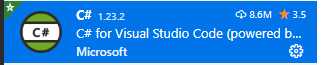
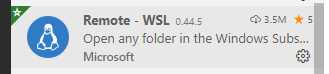
安装这两个组件即可调试。
三、调试
建立一个简单的mvc程序
然后使用vscode打开代码所在的文件夹。
点击下面这个按钮
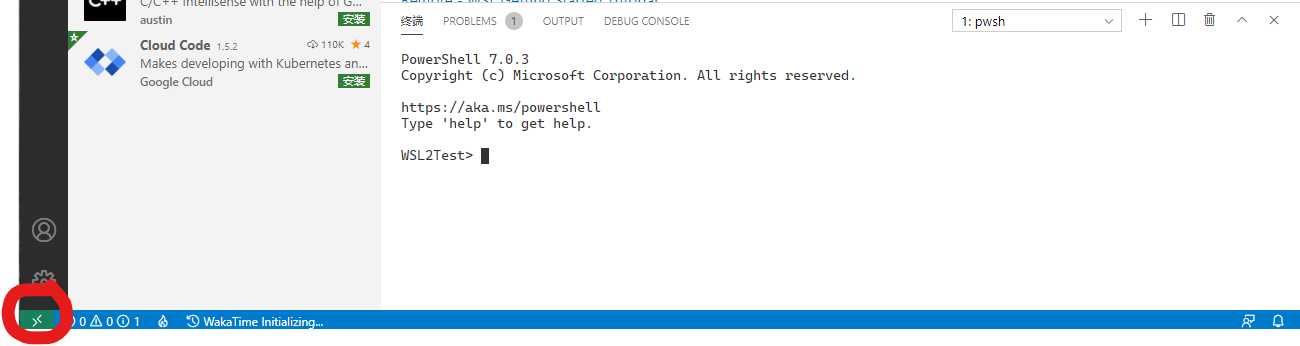
这里我选择在当前窗口打开
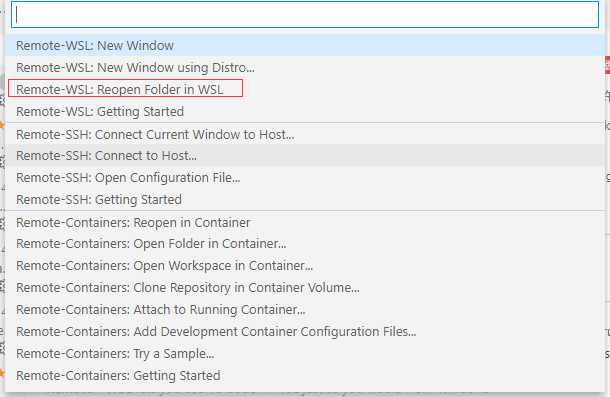

切换之后,可以看到控制台变为bash
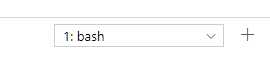
使用下面的代码确认是否已经进入了wsl环境。进入结果则为Linux。
Console.WriteLine("判断是否为Windows Linux OSX"); Console.WriteLine($"Linux:{RuntimeInformation.IsOSPlatform(OSPlatform.Linux)}"); Console.WriteLine($"OSX:{RuntimeInformation.IsOSPlatform(OSPlatform.OSX)}"); Console.WriteLine($"Windows:{RuntimeInformation.IsOSPlatform(OSPlatform.Windows)}");
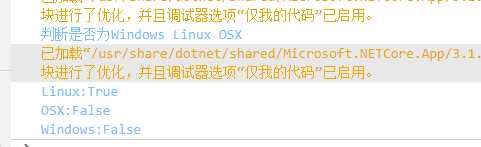
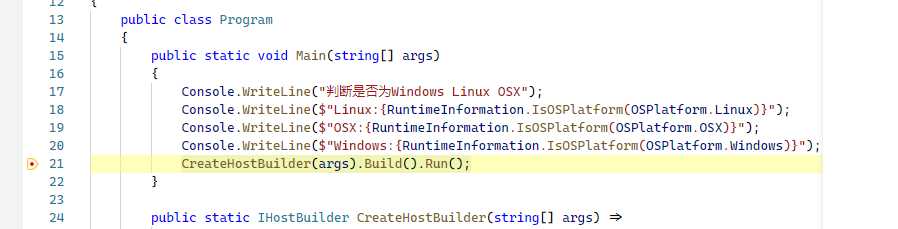
补充:
大概率情况下,普通用户不能使用1024以内的端口,但可以提升权限
1、编辑passwd文件
sudo vim /etc/passwd
2、找到你想提权的用户(比如test),将用户名后面的数字改成0
找到用户test test:x:1000:1000::/home/test 修改权限 test:x:0:0::/home/test
VSCode + WSL 2调试.net core 应用程序
原文:https://www.cnblogs.com/yeqifeng2288/p/13670293.html